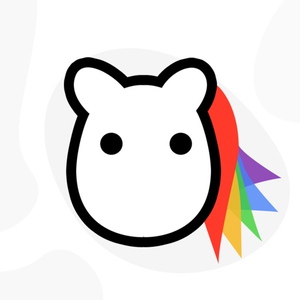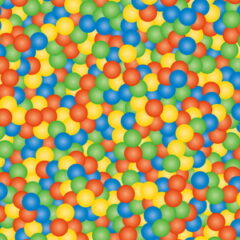Color Accent
どうも、おにくちゃんです。
今回ご紹介する『Color Accent』は、モノクロ化した写真の一部に色を残せるパートカラーアプリです。映画やポスターなどでよく使われる技法、「パートカラー」の写真を作ることができます。簡単な操作でパートカラーを表現できますよ!
![]()
アプリ概要
『Color Accent』でパートカラーを表現するのは簡単です。色を付けたい部分だけを塗るように操作するアプリもありますが、それよりも簡単にできます。
まずは、サンプルとなる写真の紹介です。

フリー画像の綺麗なヒマワリの写真を使って説明していきたいと思います。写真は普通に色がついているもので大丈夫です。むしろ、モノクロ写真からはできません。
使い方
まずは、写真を選択して開きます。
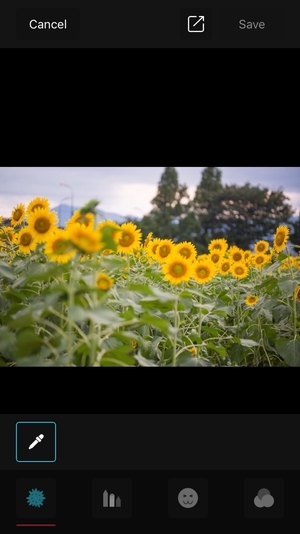
△スッキリとしたインターフェース
自動で色を残す
下部メニューの一番左側にある細胞みたいなアイコンを押すと、スポイトマークが出てきます。この状態で画面を長押しして、残したい色を選択します。
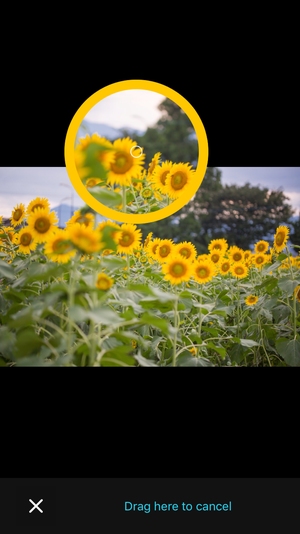
残したい色が決まったら、その色の箇所で指を離します。
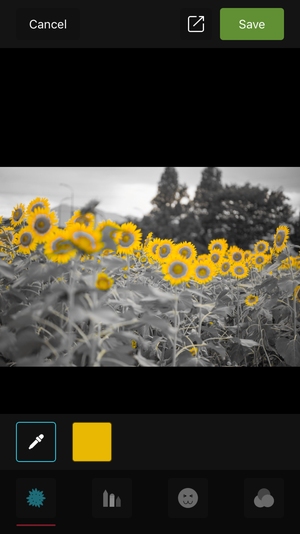
すると、選択した色に近い部分だけが残り、あとはモノクロ画像に変わってしまいました。これだけでもそれっぽい写真に出来上がっていますが、色の選択度合いを変えることもできます。
選択度合いを変えるには、スポイトマークの横に出てきた抽出した色を押します。
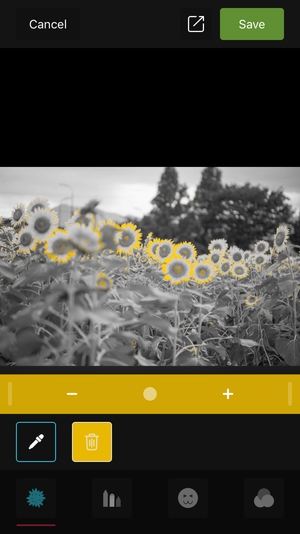
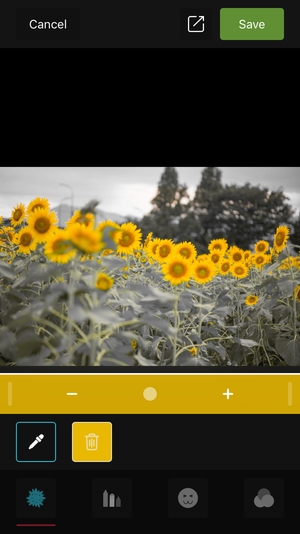
度合いを変えたい色を選択すると、「+」と「-」のバーが出てきます。いかにスポイトで選択した色に近いものだけを残すか、選択した色とは多少離れていても似ている色を残すか調整できます。もし、スポイトで選択した色が気に入らなければ、ゴミ箱ボタンから消せます。
スポイトで抽出できる色は、一色だけとは限りません。
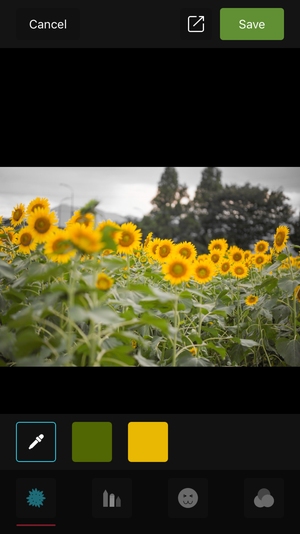
ヒマワリの緑の部分も残したければ、緑色を抽出して残すことも可能です。複数の色を残せるので、二色・三色でも表現できたり、同色系の濃淡も表現できたりします。
手動で色を残す
自動抽出の他にも、塗り絵のように手動で色をつけたり消したりもできます。
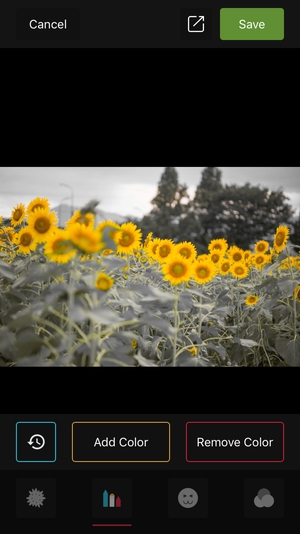
手動で色をつけたり消したりするには、下部メニューの左から二番目にある色鉛筆アイコンを押します。自動抽出で無駄に色付けされてしまったり、同じ色でも一部分だけを残したい時などに使えます。ペンツールや消しゴムツールと同じ感覚で、色を付けたり消したりすることができます。
「Add Color」を押すと塗った部分だけの色が復活し、「Remove Color」では塗った部分だけがモノクロに戻ります。
例えば、一輪のヒマワリだけの色を残したい場合は、手動で塗り消しすると上手くいきます。
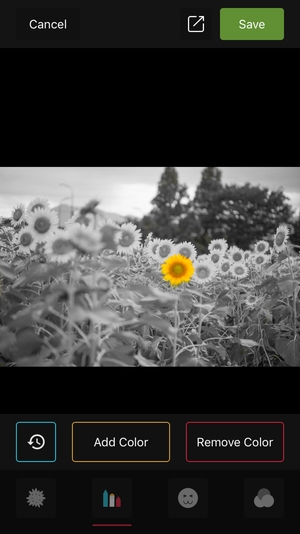
ペンの太さが選べなかったり、拡大しても端が塗りにくかったりするので細かい作業はあまりできませんが、ちょっとした箇所の修正ならこの程度でも十分です。色を塗り消ししている最中は、「一つ戻る」ボタンのような機能が無いため、「Add Color」と「Remove Color」を繰り返すしかありません。
ちなみに、「Add Color」「Remove Color」の横にある、時計マークのアイコンを押すと作業前に戻ることができます。

△チェックマークを外すと、塗った場所や消した場所をリセットできる
フィルターを掛ける
画面下部メニュータブの一番右にあるアイコンを押せば、フィルターを掛けることができます。
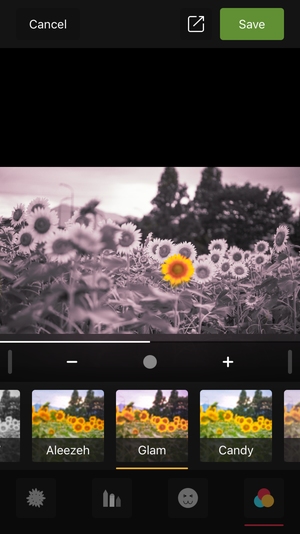
モノクロの中に雰囲気のあるフィルターを掛けると、より一層オシャレな写真に変貌を遂げます。こちらも「+」と「-」のバーを調整すると、フィルター掛けの強度を調整できます。
基本的な使い方は以上です!
サンプル集
いくつかサンプル集を作ってみましたので、ご紹介します。

まずは、この美しい空と草原のコントラストの風景写真からです。
この画像を使って色を抽出すると、こんな感じになります。


空と草原を分けて作ってみました。空の場合は、青色を抽出して、色の選択度合いを高めただけで作れました。草原は薄めの緑の部分や、木の陰になっている濃い緑の部分を何色か抽出して、選択度合いを高めました。
続いて、人物のサンプルです。

女性の服の色部分だけを残したいと思います。

こちらは服と肌の色が似ていたので、色を自動抽出するだけでは上手くいきませんでした。なので、手動で不要な部分を消していき、調整しました。拡大すると修正の仕方が粗い部分も見えてしまいますが、この程度の画像の大きさなら、ほとんどわからないレベルですね。
まとめ
大した作業もせず、簡単にパートカラー加工ができるアプリのご紹介でした。簡単にパートカラー加工ができるのが嬉しいです。とても使いやすく、精度も高いと言えるでしょう。みなさんもパートカラー加工で、様々なオシャレ写真を作ってみてください!
![]()